将网页导出为 PDF 是存档、阅读或分享内容的实用方式,不同场景(如是否去广告、是否保留排版、是否注重隐私)对应不同的高效方法。以下从通用性、功能性、便捷性出发,详细拆解四种核心方案,帮你根据需求选择最优操作。
一、浏览器自带打印功能:零门槛通用方案
所有主流浏览器(Chrome、Edge、Firefox 等)都内置网页转 PDF 功能,无需安装任何工具,是最基础、最通用的选择,适合日常简单需求,具体步骤以 Chrome/Edge 为例:
第一打开目标网页,确保内容加载完整(避免动态内容未加载导致缺失),然后按下快捷键 Ctrl+P(Windows)或 Cmd+P(Mac),调出打印预览界面。关键一步是选择 “虚拟打印机”—— 在 “目标打印机” 或 “打印机” 选项中,不要选真实打印机,而是点击 “另存为 PDF”(Chrome)或 “Microsoft Print to PDF”(Edge),确认后进入设置调整环节。
设置优化直接影响 PDF 效果,需重点关注三点:一是 “布局”,长文章选 “纵向”,表格、宽图类内容选 “横向”,避免内容被截断;二是 “更多设置”,勾选 “背景图形” 以保留网页背景色和图片(默认可能不勾选,导致 PDF 只剩白底文字),同时提议撤销 “页眉和页脚”(默认会显示网址、日期、页码,影响整洁度);三是 “缩放”,若网页内容超出打印边界,可将缩放比例调至 90%-95%,确保内容完整显示。全部设置完成后,点击 “保存” 或 “打印”,选择存储路径并命名,几秒内即可生成 PDF。
这种方法的优势是零门槛、速度快,任何电脑都能直接操作;缺点是面对复杂布局网页(如多列文字、动态弹窗)时,可能出现分页错乱(如图片中间被截断、文字重叠),适合对排版要求不高的场景。
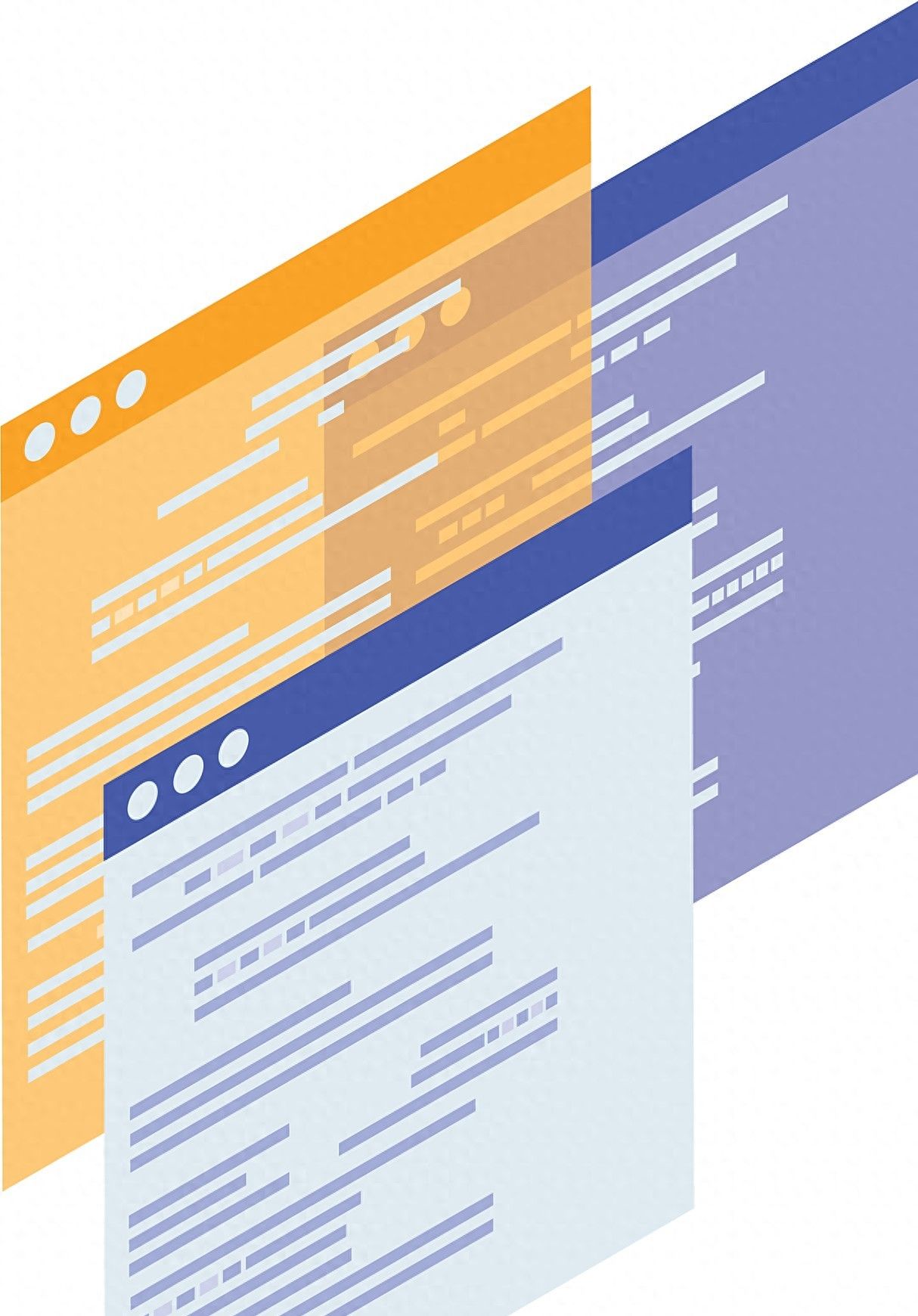
二、浏览器增强打印功能:去广告 + 优化排版
现代浏览器(尤其是 Edge)对打印功能做了升级,增加了 “简化页面” 等选项,能自动去除广告、侧边栏等冗余元素,只保留核心内容,生成更纯净的 PDF,适合需要整洁阅读体验的场景。
操作流程与基础打印功能类似:打开网页后按 Ctrl+P 调出预览界面,先看浏览器地址栏末尾是否有 “简化页面” 按钮(Edge 标志性功能,图标类似 “去除杂乱” 的符号),点击后网页会自动隐藏广告、导航栏、推荐内容,只保留正文和必要图片,此时再选择 “另存为 PDF”,生成的 PDF 会更简洁,避免冗余信息干扰阅读。
若使用 Chrome,虽无 “简化页面” 一键功能,但可在打印预览的 “更多设置” 中手动调整:撤销 “打印背景图像”(若只需文字)、调整 “纸张尺寸”(如 A4 适配多数阅读场景),或在网页加载后右键点击空白处,选择 “检查”,在开发者工具中删除广告对应的 HTML 元素(适合有基础技术的用户),再进行打印转 PDF。
这种方法的优势是在基础功能上优化了内容纯净度,无需额外工具;缺点是功能因浏览器而异,Firefox 等浏览器暂无类似增强选项,且对极度复杂的网页(如嵌套多层广告)可能无法完全去净。

三、专业 PDF 软件 / 浏览器插件:高定制化方案
若常常需要转 PDF,或对效果有高要求(如保留超链接、复杂表格排版、批量转换),专业工具能提供更全面的功能,适合办公、学术等场景。
1. 专业 PDF 软件
以行业标准 Adobe Acrobat 为例:安装软件后,浏览器会自动集成 “Adobe PDF” 虚拟打印机,操作时按 Ctrl+P 选择 “Adobe PDF”,点击 “属性” 可进入详细设置 —— 如选择 “保留网页链接”(点击 PDF 中的链接能跳转原网页)、“高质量打印”(提升图片分辨率)、“自定义页面范围”(只导出部分内容),设置完成后保存即可。国产软件如福昕 PDF 编辑器、万兴 PDF 也有类似功能,且性价比更高,操作逻辑更贴合国内用户习惯。
这类软件的优势是排版精准、功能全面,能处理动态网页、复杂表单等特殊内容;缺点是需付费(部分有免费试用版),安装包较大,适合高频次、高要求的用户。
2. 浏览器扩展插件
Chrome/Edge 扩展商店中有大量轻量插件,适合快速处理网页转 PDF,推荐两款常用工具:一是 “Full Page Screen Capture”,打开网页后点击插件图标,选择 “Save as PDF”,能自动捕获整个网页(包括超出屏幕的滚动内容),无需手动分页,适合长网页(如攻略、报告);二是 “FireShot”,支持自定义捕获范围(全屏、选区、指定区域),还能编辑 PDF(如添加标注、合并页面),灵活性更高。
插件的优势是轻量、免费(基础功能)、操作便捷;缺点是部分插件对加密网页、登录后内容支持不佳,需选择评分高、下载量大的正规插件(避免隐私泄露)。
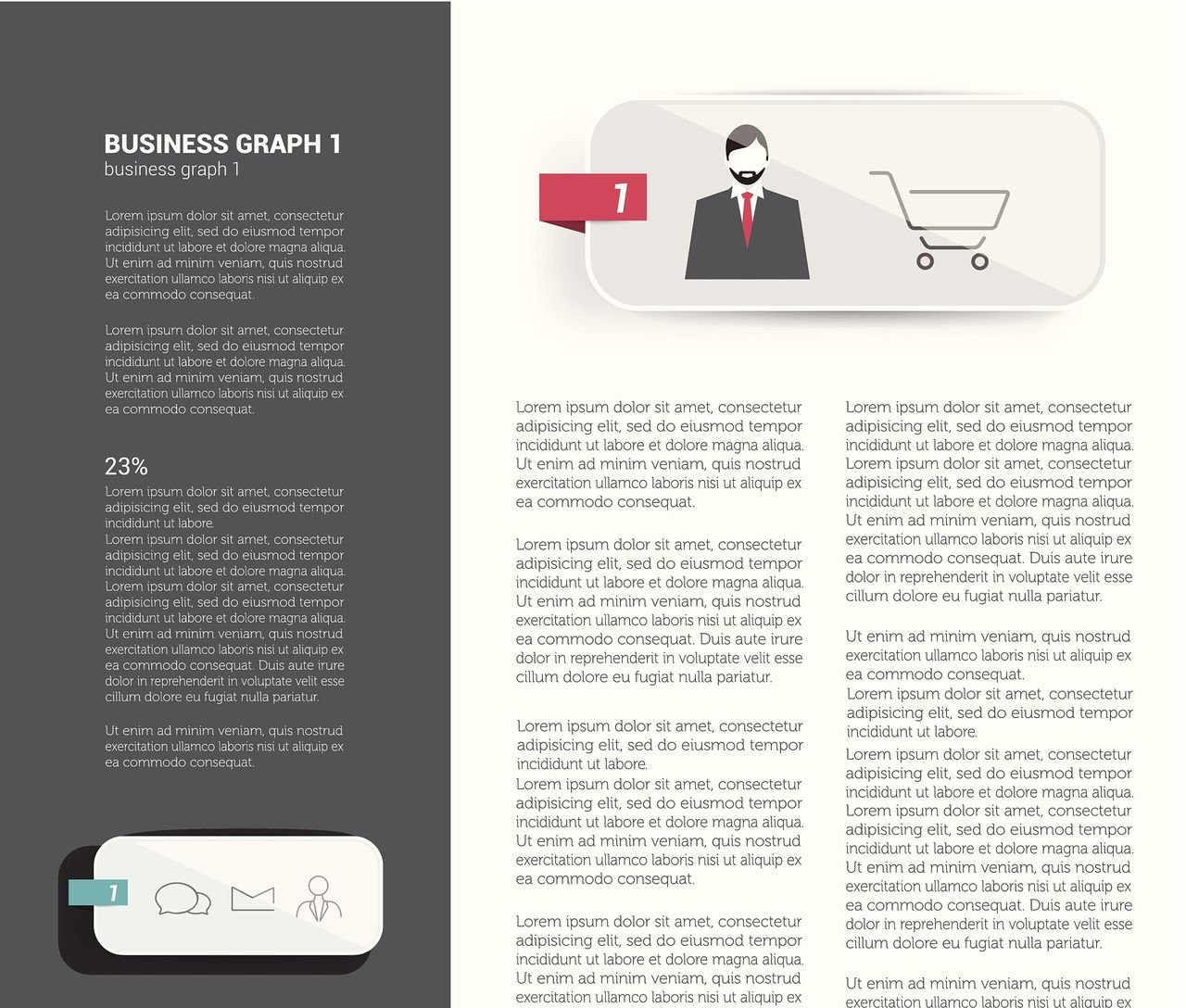
四、在线转换网站:临时应急方案
若电脑无法安装软件 / 插件(如公用电脑),在线工具可临时救急,适合偶尔使用且无敏感内容的场景。
操作流程很简单:在搜索引擎中搜索 “网页转 PDF 在线”,选择正规平台(如 Webpage to PDF、Online2PDF),将目标网页的 URL 复制粘贴到输入框,部分工具可选择 PDF 质量(低 / 中 / 高)、页面尺寸,点击 “转换” 后等待几秒,生成完成后点击 “下载” 即可。
这种方法的优势是无需安装,跨设备可用;缺点也很明显:一是速度依赖网络,加载慢的网页可能转换失败;二是隐私风险高,敏感网页(如含个人信息的后台页面)切勿使用,避免数据泄露;三是功能有限,无法保留超链接、动态内容,且可能添加水印(免费版)。
总结:按需求选对方法
日常简单需求(无广告、基础排版):优先用 Edge“简化页面 + 打印转 PDF”,或 Chrome 基础打印功能;
高频高要求(保留链接、复杂排版):选 Adobe Acrobat 或福昕 PDF 软件,或 “FireShot” 插件;
临时应急 / 公用电脑:用在线转换网站(仅限非敏感内容);
长网页完整捕获:用 “Full Page Screen Capture” 插件,避免手动分页错乱。







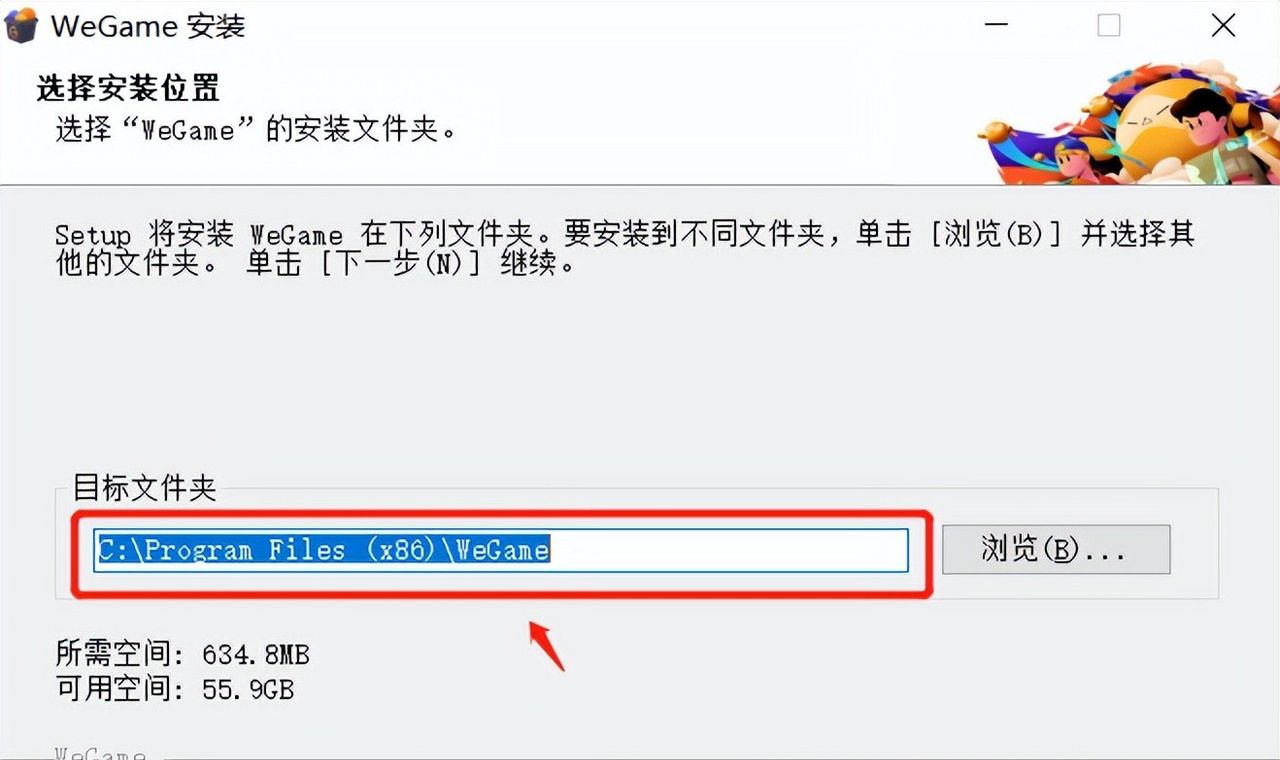

















- 最新
- 最热
只看作者